.m4v uzantılı bir video dosyanız olduğunda ve onu açmak istediğinizde. Ancak M4V video dosyasıyla ilgili bazı sorularınız var. M4V nedir? Doğrudan nasıl açılır ve dönüştürülür? Bu yazıda cevapları alabilirsiniz. Bu makaleye devam edin.
Bölüm 1. M4V Dosyası Nedir?
M4V, Apple tarafından geliştirilen bir video dosyası formatıdır. Dosya adı uzantısı .m4v'dir. M4V videosu MP4 videosuna benzer. Ancak M4V esas olarak DRM kopya korumasıyla korunmaktadır. Ayrıca Apple, yetkisiz çoğaltmayı önlemek amacıyla iTunes Store'daki videoları kodlamak için genellikle M4V formatını kullanır. Bu nedenle korumalı M4V videosunu bilgisayarınızda veya iOS cihazınızda yalnızca yetkili bir hesapla oynatabilirsiniz. Ve videoyu iTunes'dan satın almak için hesabın kullanılması gerekiyor.
Ayrıca burada kişisel olarak üretilen ve kullanılan DRM olmayan bir M4V dosyası bulunmaktadır, yalnızca telefonunuzda doğrudan video oynatıcısıyla oynatılabilir. Bilgisayarda oynatmak istiyorsanız format dönüştürme işlemini yapmanız gerekir.
Bölüm 2. M4V VS MP4
Genellikle M4V, MP4'e çok benzer, ancak aşağıdaki tablo size M4V ile MP4 arasındaki farkı gösterir.
| Biçim | Tarafından geliştirilmiş | Video Kodlama format(lar)ı | Ses Kodlama format(lar)ı | Tanım |
|---|---|---|---|---|
| M4V | Elma | H.264 | AAC, Dolby Dijital | Bir MPEG-4 dosyası, Apple iTunes mağazasından video depolayabilir. Ve Apple'ın FairPlay DRM telif hakkı korumasını kullanması dışında MP4'e benzer. |
| MP4 | Uluslararası Standardizasyon Örgütü | H.264, H.265, MPEG-4 Bölüm 2, MPEG-2, MPEG-1 | Gelişmiş Ses Kodlaması, MP3 ve diğerleri | Bir filmi, video klibi veya TV şovunu depolamak için kullanılan yaygın bir video dosyası türü. Yüksek kaliteli videoyu destekler ve genellikle QuickTime Dosya Formatında kaydedilir. |
Bölüm 3. M4V Dosyası Nasıl Açılır
Apple, tüm M4V videolarında DRM kopya korumasını kullanır. Böylece iTunes yetkili bilgisayarlarınızdaki dosyaları açmanın kolay olduğunu göreceksiniz. Satın aldıktan sonra iTunes'ta M4V videosunun keyfini cihaz veya sistem sınırlaması olmadan çıkarabilirsiniz. M4V videosunu doğrudan DRM ile oynatmayı deneyebileceğiniz bazı M4V oynatıcılar da var.
Mac kullanıcıları için yerleşik QuickTime Player'ı doğrudan kullanabilirsiniz. Windows kullanıcıları için öncelikle varsayılan Windows Media Player'ı deneyebilirsiniz. Çalışmıyorsa, oynatmak için VLC media player, KMPlayer, DivX Player vb. gibi üçüncü taraf araçları indirebilirsiniz.
Ancak M4V dosyasını DRM olmadan oynatmak istiyorsanız telefonda webOS Video Oynatıcı gibi başka bir oynatıcı kullanmanız gerekir. Veya DRM'siz M4V'yi bilgisayarda varsayılan video oynatıcıyla oynatmak için MP4 gibi diğer formatlara dönüştürebilirsiniz.
Ayrıca HandBrake'in ürettiği bir M4V'niz varsa bunu PlayStation 3'te oynamayı deneyebilirsiniz.
Bölüm 4. M4V Dosyaları Nasıl Dönüştürülür
Özellikle DRM'siz M4V için tüm M4V dosyaları doğrudan oynatılamaz. Bu nedenle, DRM olmayan M4V dosyasını bilgisayarınız veya cep telefonunuz tarafından desteklenen Android ve iPhone gibi diğer formatlara dönüştürmek için bir M4V dönüştürücüye ihtiyacınız vardır. ArkThinker Video Dönüştürücü Ultimate 320'den fazla format dönüştürmeyi destekleyen en iyi M4V dönüştürme yazılımlarından biridir. M4V'yi MP4, MP3, MOV, AVI, DVD, GIF, JPG, MKV, WAV, WMV, AAC, JPEG, OGG, TS, VOB, FLV vb. formatlara dönüştürmenize ve diğer dosyaları M4V'ye dönüştürmenize olanak tanır. Bu arada, kullanıcı dostu bir arayüz, M4V formatını birkaç tıklamayla değiştirmenize yardımcı olur. M4V video dönüştürücüyü buradan Windows veya Mac'e indirip yükleyin.
M4V Dosyalarını Dönüştürmenin Basit Adımları
Bir M4V dosyası yükleyin
simgesine tıklayarak ana arayüze bir M4V dosyası ekleyin. Dosya Ekle düğme veya Artı simge. Bir M4V dosyasının sürüklenip bırakılması da desteklenebilir.
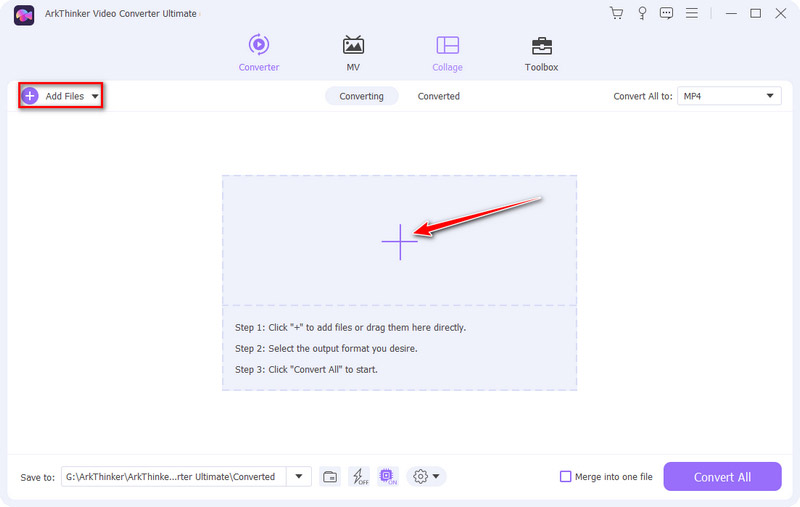
Çıkış formatını ayarlayın
yanındaki açılır listeye tıklayın Tümünü şuna dönüştür:ve M4V dosyası için çıktı formatını ayarlayabilirsiniz. Çıkış formatını seçin Video, Ses, veya Cihaz sekmesi. En yaygın yol M4V'yi MP4 formatına dönüştürmektir.
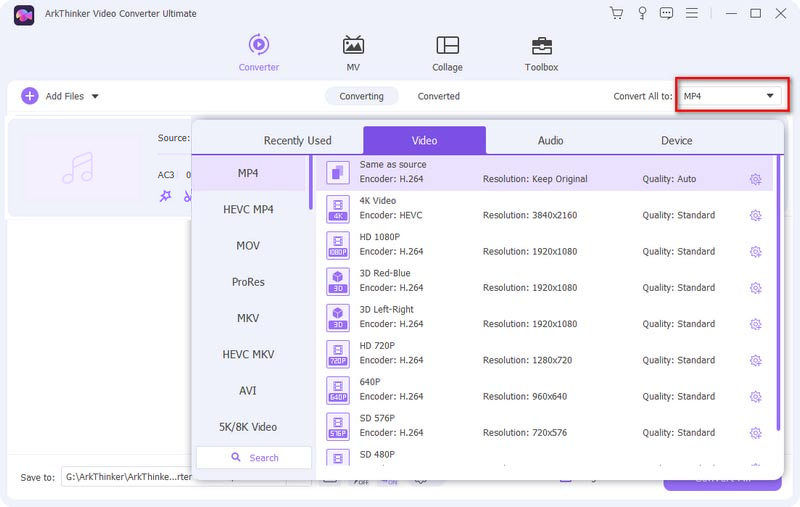
Dönüşümü başlat
dönüştürülen dosyanın kaydetme yolunu seçin ve Hepsini dönüştür düğme. Daha sonra değiştirilen dosyayı oynatabilirsiniz.
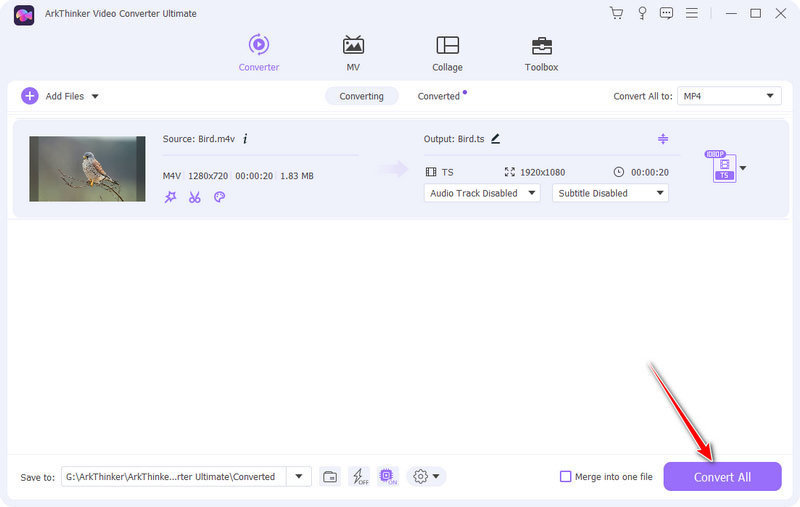
Aşağıdaki liste M4V ile diğer formatlar arasındaki yaygın format dönüşümlerini göstermektedir. Daha fazlasını öğrenmek için okuyun!
M4V'yi Diğer Dosyaya Dönüştür
- M4V'den MP4'ye
- M4V'den MP3'ye
- M4V'den MOV'ye dönüştürücü
- M4V'den AVI'ye dönüştürücü
- M4V'den DVD'ye
- M4V'yi GIF'e dönüştürme
- M4V'yi JPG'ye dönüştürme
- M4V'den MKV'ye dönüştürücü
- M4V'den WAV'ye dönüştürücü
- M4V'den WMV'ye dönüştürücü
- M4V'den AAC'ye dönüştürücü
- M4V'den OGG'ye dönüştürücü
- M4V'den TS'ye dönüştürücü
- M4V'den VOB'ye dönüştürücü
- M4V'den FLV'ye dönüştürücü
Diğer Dosyayı M4V'ye Dönüştür
- MP4'den M4V'ye
- MP3'den M4V'ye
- MOV'den M4V'ye dönüştürücü
- AVI'den M4V'ye dönüştürücü
- DVD'den M4V'ye
- GIF'i M4V'ye dönüştürme
- JPG'den M4V'ye dönüştürücü
- MKV'den M4V'ye dönüştürücü
- WAV'den M4V'ye dönüştürücü
- WMV'den M4V'ye dönüştürücü
- AAC'den M4V'ye dönüştürücü
- OGG'den M4V'ye dönüştürücü
- TS'den M4V'ye
- VOB'den M4V'ye dönüştürücü
- FLV'den M4V'ye dönüştürücü
Bölüm 5. M4V Hakkında SSS
-
iPad M4V dosyalarını oynatabilir mi?
Evet. Videoyu satın alan iPad, iPhone ve iPod Touch gibi tüm iOS aygıtları M4V dosyalarını doğrudan oynatabilir.
-
M4V dosyaları Windows'ta oynatılabilir mi?
Evet. Windows bilgisayarlar, yerleşik Windows Media Player'da yalnızca DRM koruması olmayan M4V dosyalarını oynatır. Elbette diğer bazı üçüncü taraf oyuncular da oyunu oynamayı destekleyebilir.
-
HandBrake neden MP4'ü M4V olarak kaydediyor?
HandBrake, dijital video dosyaları oluşturmaya yönelik ücretsiz bir kod dönüştürücüdür. Kod dönüştürücü, video ve sesi hemen hemen her formattan çeşitli yaygın formatlara dönüştürebilir, ancak kopya korumasını atlatamaz veya ihlal edemez. Böylece HandBrake ile MP4 formatını M4V video olarak kaydedebilirsiniz.
Dosya Formatlarını Kayıpsız Dönüştür
Video formatı ses, video, altyazı ve diğer meta verileri depolayan kaptır.
Dosyayı Şimdi DönüştürOrtak Dosya Formatları
- MP4 Nedir ve MP4 Nasıl Açılır, Dönüştürülür, Düzenlenir
- MP3 Nedir ve Nasıl Açılır/Dönüştürülür
- MOV Nedir ve Nasıl Açılır/Dönüştürülür
- FLAC Nedir ve Nasıl Açılır/Dönüştürülür
- AVI Nedir ve Nasıl Oynanır, Açılır, Dönüştürülür
- WAV Hakkında Her Şey: Bilgi, Nasıl Açılır ve Dönüştürülür
- MKV Formatı: Giriş, MKV Nasıl Açılır ve Dönüştürülür
- M4A Ses Dosyası: Nedir ve Nasıl Oynanır?
- AMV Formatı: Giriş ve AMV Formatını Düzenleme ve Dönüştürme İpuçları



